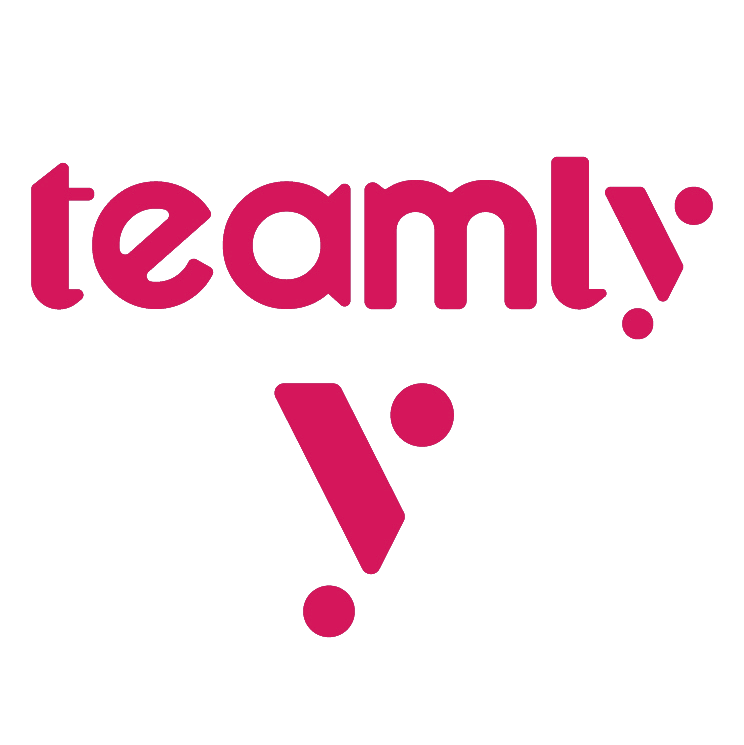En la parte superior de la siguiente vista podrás agregar un nuevo aspirante haciendo clic en el botón “+Agregar aspirante”.
En la parte inferior, se pueden visualizar los aspirantes y el personal que aun no tiene contrato activo.
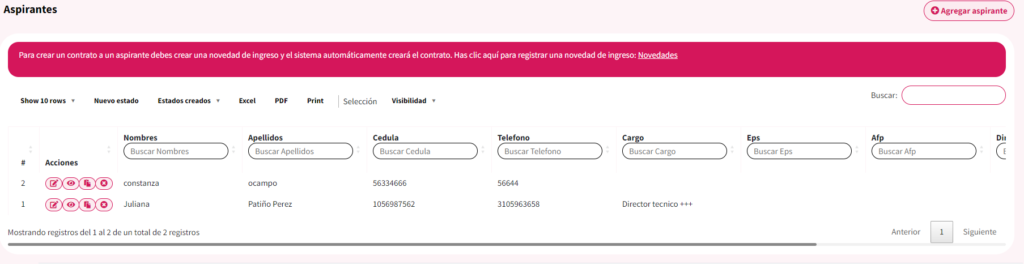
Acciones de Aspirantes
Editar, Ver, Actualizar Contrato, Eliminar
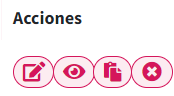
1. Editar todos
Al darle click en el ícono de “editar” se desplegará la siguiente vista con la información actual del aspirante donde podrá ser modificada según corresponda.
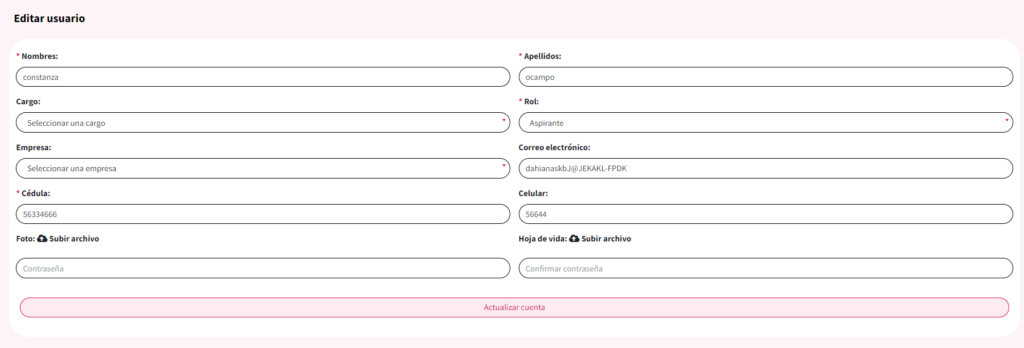
2. ver todos
Al darle click en el ícono de “Ver” se pueden ver el nombre, correo y celular del aspirante.
Desde la vista en detalle del aspirante, se encuentra en el lado superior izquierdo, una opción “+ Novedad”, este botón lleva a levantar una novedad para el aspirante seleccionado, también se encuentran datos como el nombre completo y otros datos que tenga registrado el aspirante en la plataforma. En la parte inferior de los datos del aspirante se encuentra un botón de “editar” aspirante, donde puede acceder a su información.
Al lado derecho se encuentra un apartado de contratos en el que se muestran los contratos que lleva el aspirante en la plataforma, el histórico de novedades en el cual se muestra las novedades que se le han hecho al aspirante por fecha de novedad, y adjuntos en el cual se muestra todos los adjuntos, como licencia de conducción, runt, cédula y hoja de vida entre otros documentos que se adjunten en la sección de contratación.
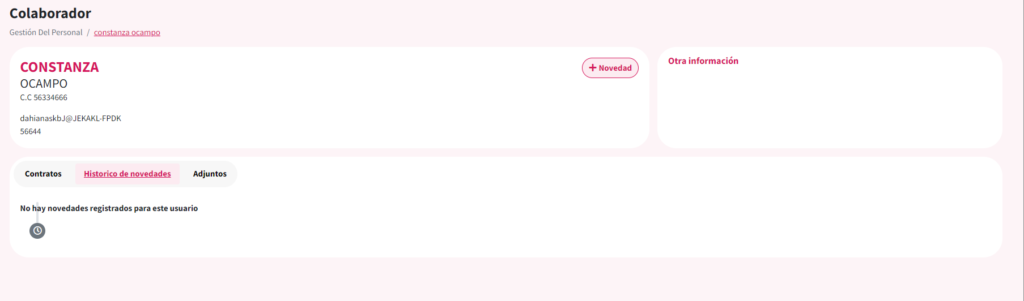
+Novedad
Al darle click en el botón de “+Novedad”, accede a un formulario con el cual se crean nuevas novedades al aspirante; en este formulario se encuentran tipo de novedad, fase de novedad, Cargo, Rol, fecha inicio de contrato, fecha fin de contrato, fecha novedad, fecha recibido, vehículo y observación. En la parte inferior se encuentran dos botones “guardar” y “cancelar”.
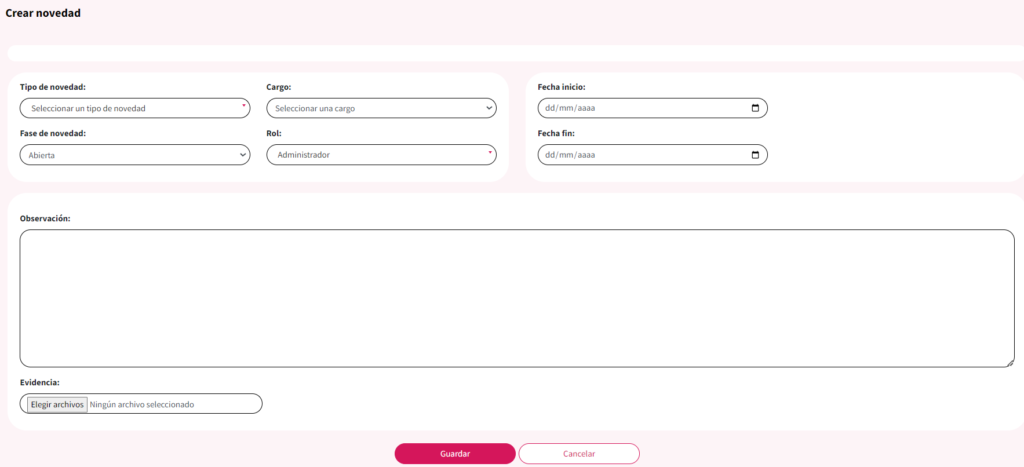
3. Actualizar contrato
Al hacer clic en el ícono de “Actualizar contratos”, se desplegará una vista con la información actual del contrato del aspirante, donde podrás realizar las modificaciones necesarias.
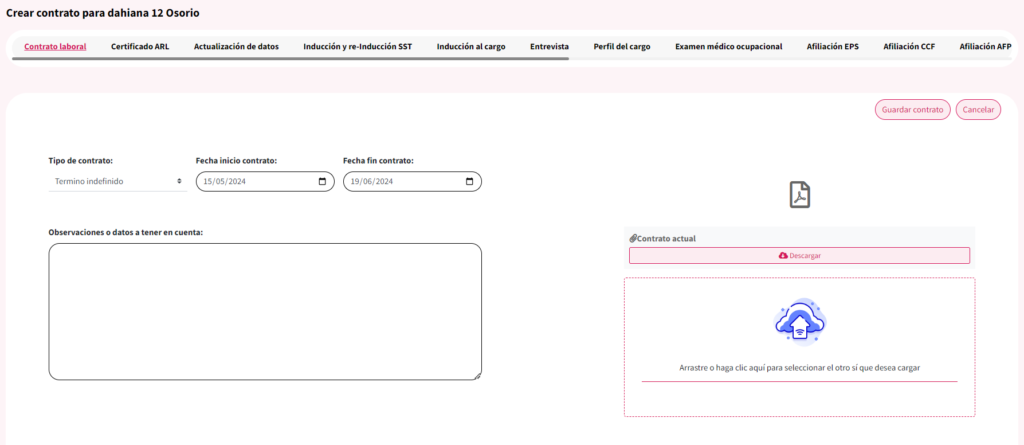
4. Eliminar
Al tratar de eliminar un aspirante, va a quedar en NO AUTORIZADOS y debemos poner observaciones si queremos no autorizar a alguien.